- Modelli di sezione
- Banca dati
- costume
- Le mie Sezioni
Ognuno di questi quattro modi è raggruppato nel proprio menu come mostrato di seguito.
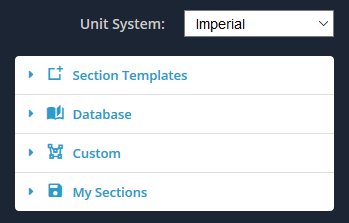
Modelli di sezione
Il menu Modelli consente di utilizzare uno dei 18 modelli di forma standard. È il modo più rapido e semplice per aggiungere una forma all'area di progettazione. Regola semplicemente le dimensioni per adattarle alla forma che stai cercando.
Scegli da:
- Rettangolare / Quadrato
- Rettangolare / quadrato vuoto
- Circolare
- Circolare cava
- I-Shape
- Forma a T.
- Angolo (Forma a L.)
- Doppio angolo (Forma a L.)
- Angolo a labbro (Forma a L.)
- o scanalatura
- Doppio canale
- Triangolare
- Triangolare cavo
- Trave a scatola
- Forma a Z
- Forma a Z con labbra
- Forma del cappello
- Lampadina piatta
Per iniziare, espandere il menu Modelli di sezione, e seleziona una delle forme del modello. Puoi fare doppio clic sulla selezione, oppure fai clic e fai clic su "Aggiungi".’ pulsante per aggiungere la forma sulla scheda.
Se l'opzione "Cancella altri’ la casella è spuntata, significa che ogni volta che viene aggiunta una nuova forma modello, rimuoverà tutte le forme aggiunte in precedenza. Questa casella di controllo è spuntata per impostazione predefinita. Per aggiungere più di una forma modello, assicurati che questa casella di controllo sia deselezionata.
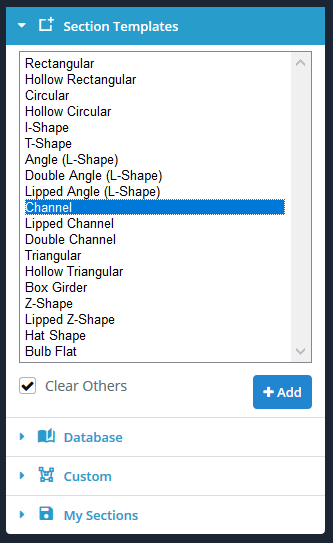
Banca dati
Il menu Database fornisce l'accesso a una raccolta internazionale di cataloghi di sezioni dall'America, Australia, Gran Bretagna, Istanbul, Europa e India.
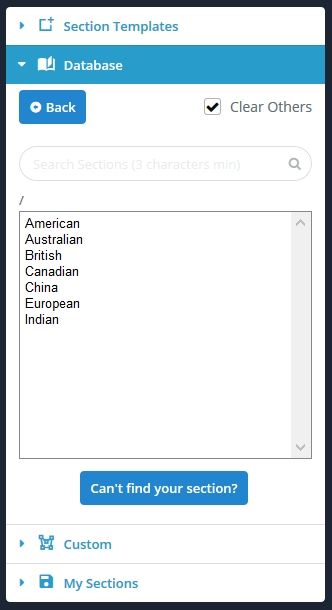
costume
Il menu Personalizza ti consente di creare le tue forme. Questa è una funzione utile quando la forma che stai cercando non esiste nei modelli. Forniamo tre modi per creare forme.
- Forma dei punti – Definisci una forma dai suoi punti. Specificare un raccordo in uno qualsiasi dei punti.
- Forma della linea – Definire una forma mediante un percorso e uno spessore della linea. Specificare un raccordo uniforme.
- Importa file DXF – Disegna la tua forma in qualsiasi pacchetto CAD e poi salva il file in DXF da importare.
Il modo di utilizzare ciascuna di queste funzionalità sarà esplorato in dettaglio nella rispettiva sezione della documentazione.
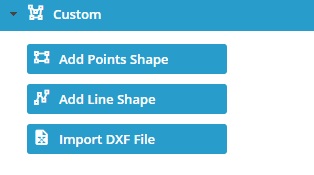
Le mie Sezioni
Il menu Le mie sezioni ti consente di salvare, caricare, ed elimina le tue sezioni. Ciò ti consentirà di riutilizzare rapidamente e facilmente o continuare a lavorare sulle tue sezioni in futuro.
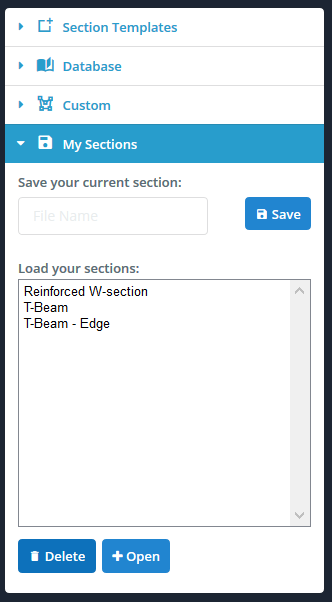
Nota: Assegnazione della sezione trasversale all'asta
È importante notare che quando un membro viene assegnato a una sezione trasversale, la retta dell'asta agisce sempre per il baricentro della sezione. Questo per chiarire che il (0,0) coordinata (origine) del generatore di sezioni non è per impostazione predefinita il centroide.
Puoi disegnare e tradurre la tua sezione ovunque sul piano cartesiano z-y, e il membro sarà assegnato al vero centroide. Le traslazioni e le rotazioni delle forme consentono il posizionamento relativo delle forme durante la creazione di una sezione composta da più di una forma. Se non vuoi che la linea dell'asta passi attraverso il baricentro, allora puoi usare il “scostamento A” e offset B” del membro.

